CDR教程:如何调整图像为茶色玻璃效果?
来源:网络收集 点击: 时间:2024-02-15【导读】:
在CDR中可以把图片调整成各种玻璃画样式,其中就有茶色玻璃效果,下面来说一说具体方法中。工具/原料more软件版本:CorelDRAW 2018 (64-Bit)电脑系统:Windows 10 企业版方法/步骤1/6分步阅读 2/6
2/6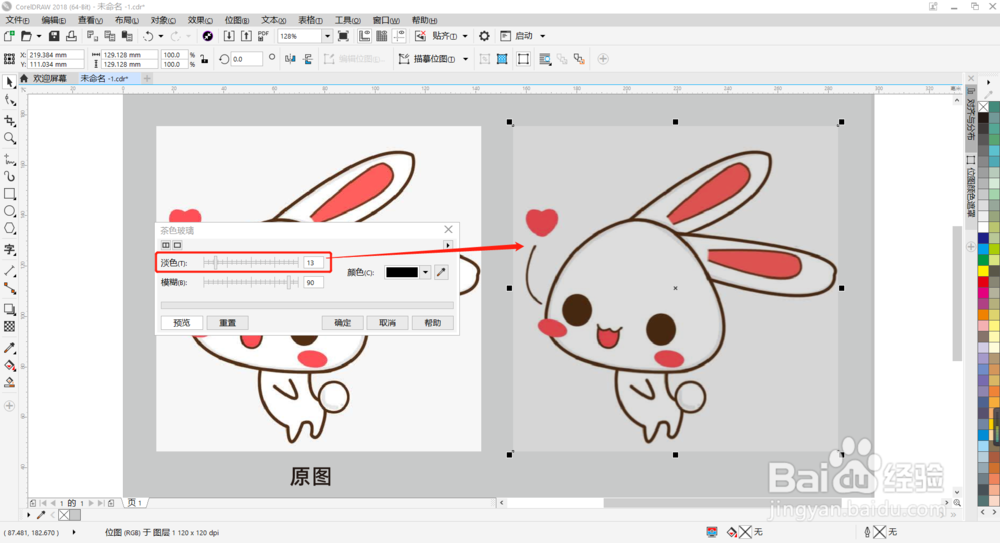 3/6
3/6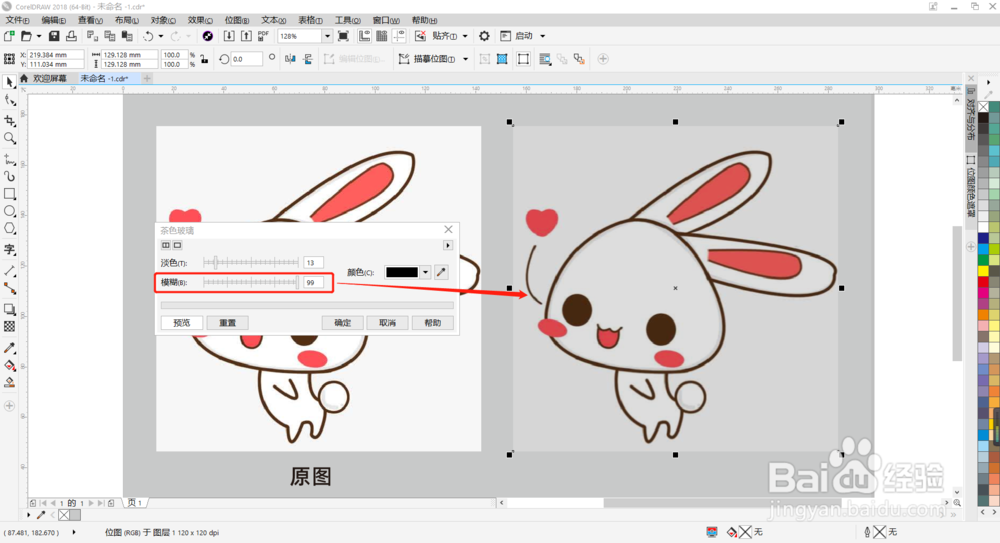 4/6
4/6 5/6
5/6 6/6
6/6 总结:1/1
总结:1/1
打开CDR,选中导入图片,然后点击菜单栏【位图】——【创造性】——【茶色玻璃】。
 2/6
2/6在打开的对话框中拖动【淡色】滑块调整数值,数值越小,图像背景颜色越淡,数值越大,图像背景颜色越深。
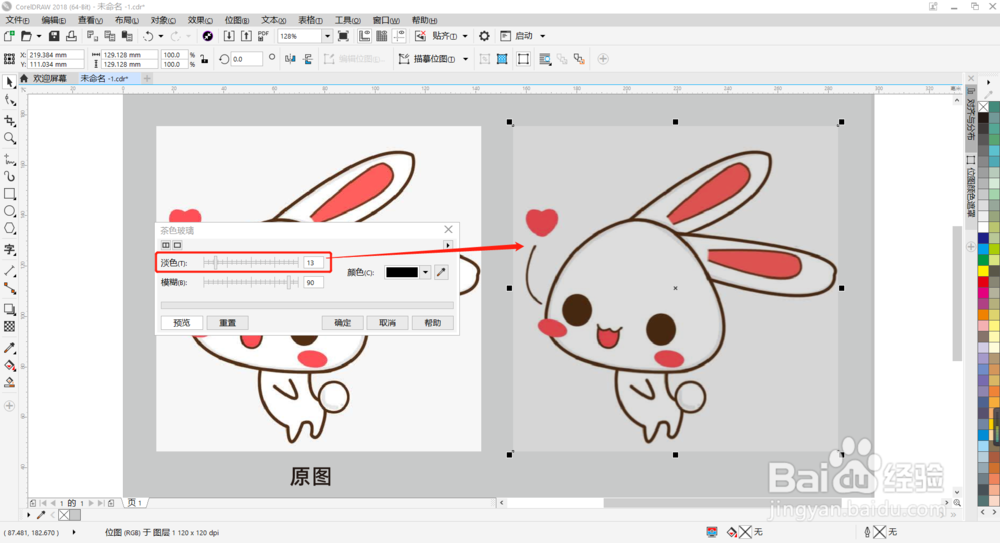 3/6
3/6拖动【模糊】滑块调整数值,数值越大,背景越模糊。
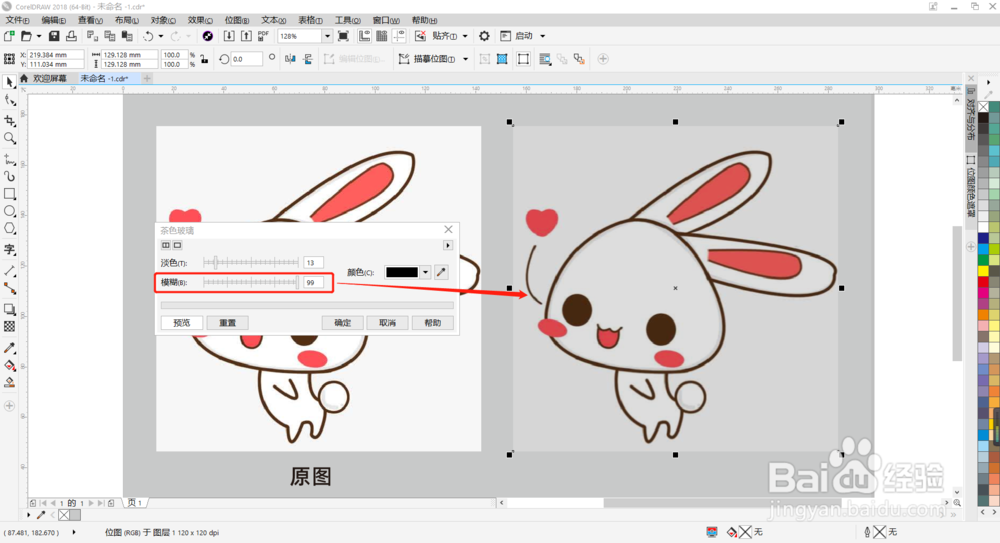 4/6
4/6点击【颜色】后面的下拉框,在打开的拾色器中挑选合适的颜色做为背景色,也可以直接调整颜色数值。
 5/6
5/6直接用吸管吸取图像上的颜色做为背景色,吸取红色时,可以看到图像背景变为淡粉色效果。
 6/6
6/6如下图所示,调整过后的图像有了一层茶色玻璃滤镜,整体效果也是很漂亮的。
茶色玻璃是很早以前使用的一种有色玻璃。
 总结:1/1
总结:1/11.打开CDR,选中导入图片,然后点击菜单栏【位图】——【创造性】——【茶色玻璃】。
2.在打开的对话框中拖动【淡色】滑块调整数值,数值越小,图像背景颜色越淡,数值越大,图像背景颜色越深。
3.拖动【模糊】滑块调整数值,数值越大,背景越模糊。
4.点击【颜色】后面的下拉框,在打开的拾色器中挑选合适的颜色做为背景色,也可以直接调整颜色数值。
5.直接用吸管吸取图像上的颜色做为背景色,吸取红色时,可以看到图像背景变为淡粉色效果。
6.调整过后的图像有了一层茶色玻璃滤镜,整体效果也是很漂亮的。
注意事项tips:CDR中玻璃砖效果,彩色玻璃效果,都很漂亮哦,点击关注查看更多教程。
茶色玻璃效果图片转茶色玻璃版权声明:
1、本文系转载,版权归原作者所有,旨在传递信息,不代表看本站的观点和立场。
2、本站仅提供信息发布平台,不承担相关法律责任。
3、若侵犯您的版权或隐私,请联系本站管理员删除。
4、文章链接:http://www.1haoku.cn/art_42855.html
上一篇:东北小吃——烤冷面
下一篇:苹果手机iPhone怎么设置深色模式
 订阅
订阅